Bluestar Linux ist eine Arch-basierte Linux-Distribution, die vom KDE-Desktop unterstützt wird. Die Entwickler versuchen, aktuelle Pakete und eine Vielzahl von Desktop- und Multimedia-Apps sofort einsatzbereit bereitzustellen. Das Ziel der Distribution ist es, ein solides Betriebssystem bereitzustellen, das eine breite Palette an Funktionen und Benutzerfreundlichkeit bietet, ohne auf Schönheit und Ästhetik zu verzichten.
Blaustern ist in drei Editionen erhältlich:Desktop, Deskpro und Entwickleroptionen. Bluestar kann direkt auf einem Desktop oder Laptop installiert oder als Live-Disc direkt über USB ausgeführt werden, da es das Hinzufügen von dauerhaftem Speicher für diejenigen unterstützt, die eine sehr flexible Einrichtung bevorzugen. Bluestar stellt auch ein Software-Repository bereit, um eine dauerhafte Lösung bereitzustellen.

Bluestar-Linux-Distribution herunterladen und installieren
Bluestar wird gehostet und steht über ihre Sourceforge-Seite hier zum Download zur Verfügung. Die ISO, die ich heruntergeladen habe, kam auf riesige 1,6 GB und das ist typisch für die meisten Linux-Distributionen, die etwas Software packen. Um Bluestar zu installieren, müssen Sie es zuerst auf eine Disc brennen oder einen bootfähigen USB-Stick erstellen und davon booten. Sie können Bluestar nur aus dem Live-Desktop-Modus installieren, und das finde ich etwas seltsam. Dies ist die erste Distribution, die den Live-Modus erzwingt.
Herunterladen
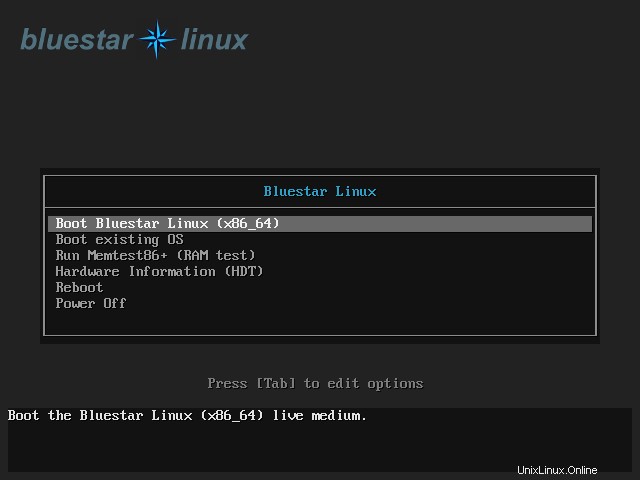
Beim Hochfahren wird Ihnen also eine sehr interessante Sicht auf die KDE-Desktopumgebung präsentiert, aber dazu später mehr. Um Bluestar zu installieren, müssen Sie zum Anwendungsstarter gehen, der oben in der Mitte versteckt ist und nur über ein Mouse-Over verfügbar ist. Geben Sie das Bluestar Linux-Installationsprogramm in das Anwendungsstartprogramm ein, um zum Installationsprogramm zu gelangen. Wieder einmal bin ich überrascht, dass es keine Verknüpfung zum Installationsprogramm auf dem Desktop oder im Dock darunter gibt.
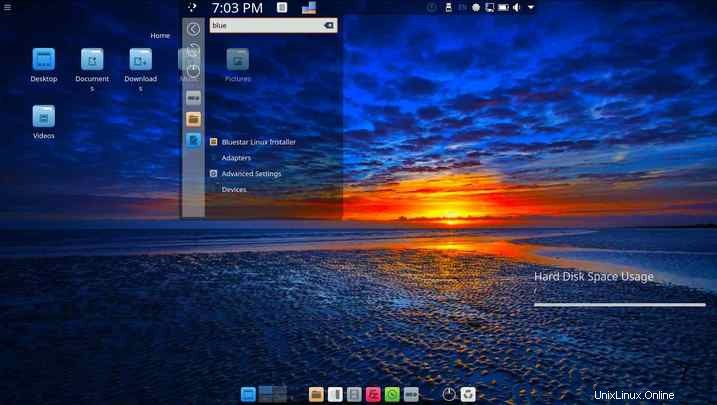
Das Installationsprogramm basiert auf Calamares, sodass die Erfahrung optimiert und recht unkompliziert ist. Sie müssen das Übliche wie Ihre Tastatur, Partitionen und Benutzerkonten mit Passwort einrichten. Eine interessante Sache, die mir aufgefallen ist, ist, dass Sie während der Installation unter „Dock-Einstellungen“ Ihren bevorzugten Desktop auswählen können. Es gibt Optionen für Cairo und Latte (Standardeinstellung im Live-Modus). Es besteht auch die Möglichkeit, Ihren bevorzugten Bluestar-Installationsmodus auszuwählen. Es gibt Base-, Lite-, Desktop-, Deskpro- und Developer-Modi, um Optionen wie nur die Arch-Basis für ein vollwertiges Entwicklersystem bereitzustellen. Meine Installation auf Virtual Box dauerte ungefähr 15 Minuten und ich dachte, das ist nicht zu lang. Ich machte mir eine Weile Sorgen, da ungefähr die Hälfte der Zeit für die Installation von 20 Prozent aufgewendet wurde.

Bluestar-Funktionen auf einen Blick
Okay, wie ich bereits erwähnt habe, bietet Bluestar eine ganz andere Sichtweise auf den KDE-Desktop und es ist etwas, das ich sehr mag. Es gibt den üblichen KDE-Begrüßungsbildschirm.
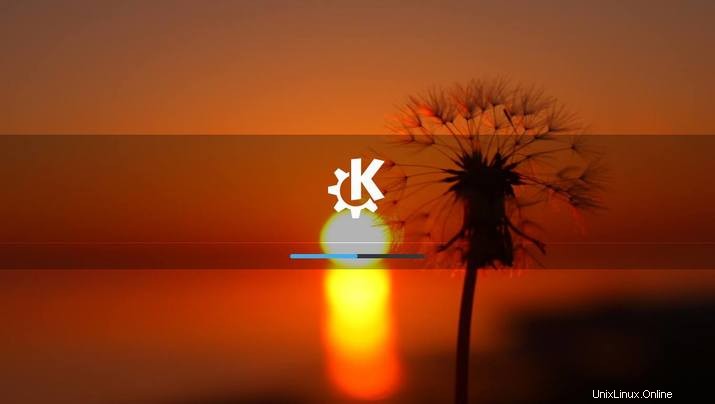
Dann haben Sie standardmäßig einen sauberen Desktop mit 2 verfügbaren Widgets. Der erste ist der Home-Ordner, der Ihnen schnellen Zugriff auf Ihre persönlichen Dokumente bietet. Dann gibt es auch ein Festplattennutzungs-Widget. Am unteren Rand des Desktops befindet sich ein sehr schön aussehendes Dock. Das Standard-Dock auf dem Live-Desktop ist ein Latte-Dock und es ist bis ins Mark hübsch. Sie können stattdessen auch das Kairo-Dock verwenden.
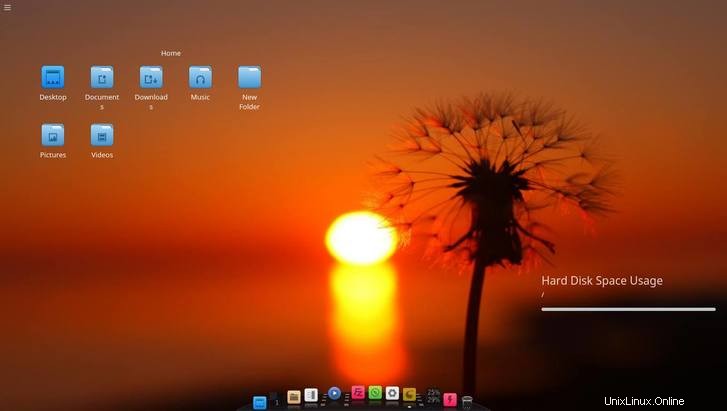
Dann gibt es oben das Feld „Beim Hover zugänglich“. Ich weiß nicht, warum sie dieses Panel standardmäßig ausgeblendet haben, da ich ein paar Minuten gebraucht habe, um herauszufinden, dass es überhaupt da war, besonders wenn man bedenkt, dass der Anwendungsstarter da ist. Nach der Entdeckung bleibt es jedoch ein cooles Konzept, die Platzierung, nicht so sehr. Dass der Anwendungsstarter transparent ist, hilft auch nicht. Schauen Sie sich einfach das Durcheinander im Bild unten an. Das Panel beherbergt auch die Zeit, eine einfache Taschenrechner-App, eine App zur Systemressourcennutzung auf der linken Seite. Auf der rechten Seite befinden sich ein Benachrichtigungssymbol, Wechselmedien, Systemaktualisierungen, Netzwerk- und Lautstärkesymbole.
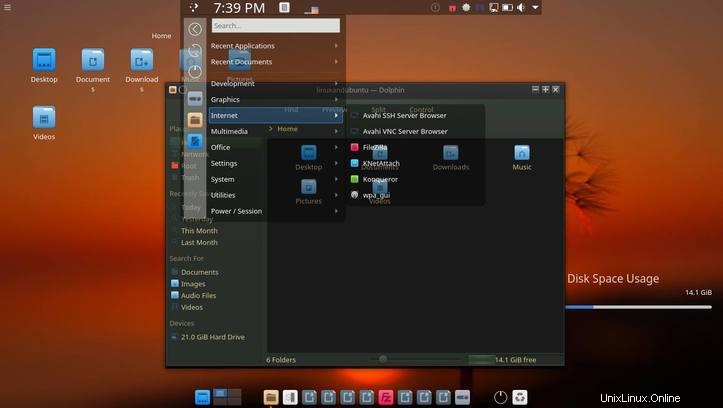
Der Timeout-Bildschirm sieht gut aus und ist typisch für KDE-Desktops.
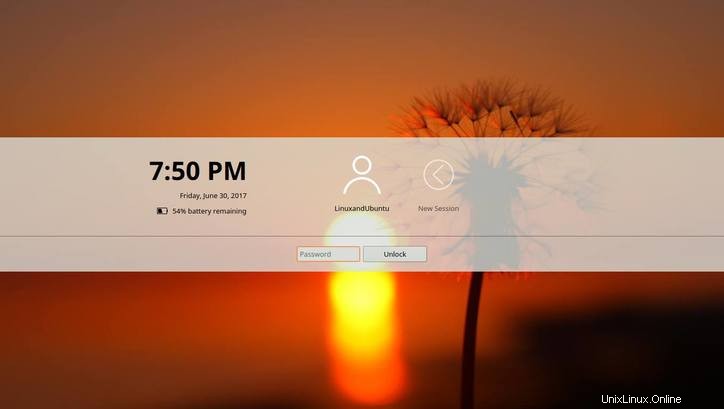
Der Abmelde-/Herunterfahrbildschirm ist ordentlich, aber ich glaube, es kann sehr chaotisch sein, wenn Sie ein beschäftigtes Hintergrundbild haben.
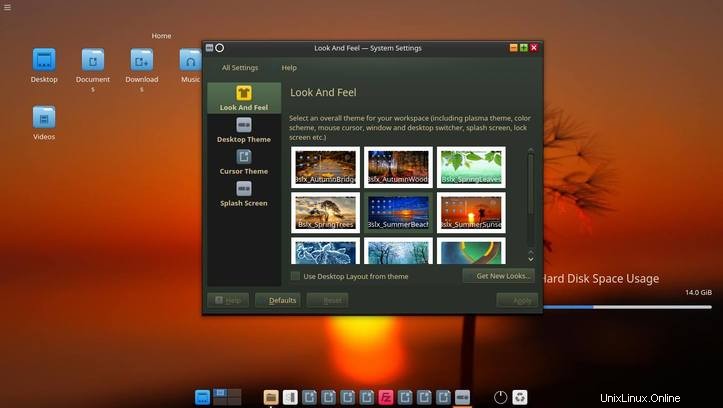
Was ist KDE ohne Anpassung? Bluestar liefert so, wie Sie es von jedem guten KDE-Desktop erwarten würden. Sie können das allgemeine Erscheinungsbild mit einigen kuratierten Optionen anpassen, die den gesamten Arbeitsbereich ändern, einschließlich Plasma-Design, Mauszeiger, Begrüßungsbildschirm und Sperrbildschirm, oder Sie können dies auf individueller Ebene handhaben.
Schlussfolgerung
Bluestar ist eine auf Arch basierende Distribution, aber sicherlich würde kein Arch-Liebhaber es lieben. Bluestar nimmt Ihnen die Mühe, Arch einzurichten, indem es eine sehr interessante Distribution bereitstellt, die Arch als Eckpfeiler hat. Für KDE-Liebhaber bin ich mir nicht ganz sicher, wie die meisten das aufnehmen werden. Ich habe einige Benutzer gesehen, die von Bluestars beeindruckt waren nehmen, aber ich glaube, es wird zumindest ein paar geben, die einige Fragen haben werden. Alles in allem ist Bluestar eine wirklich nette Distribution und wenn Sie Arch und/oder KDE lieben, sollten Sie es sich unbedingt ansehen. Teilen Sie uns Ihre Gedanken im Kommentarbereich unter diesem Artikel mit.